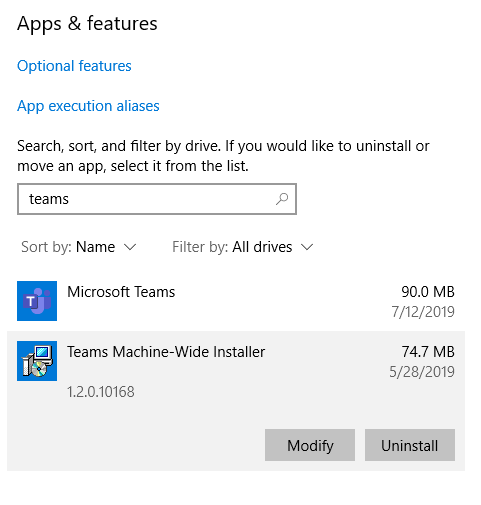Um Microsoft Teams vollständig von Ihrem PC zu deinstallieren, müssen Sie mehr tun, als nur die Windows 10-App in der Systemsteuerung zu deinstallieren. Microsoft lässt Sie seine Softwarefunktionen nicht so einfach deinstallieren. Wenn Sie Microsoft Teams vollständig von Ihrem PC entfernen möchten, müssen Sie den folgenden Vorgang natürlich wiederholen für alle Benutzer auf einer Maschine, einschließlich Administratoren.
Alternativ können Administratoren die Installation von Microsoft Teams stoppen, bevor es automatisch als Teil von Office 365 installiert wird. In beiden Fällen erschwert Microsoft das Entfernen seiner Apps von Ihrem PC. Microsoft enthüllt, dass Sie beide entfernen müssen „Microsoft Teams“ und „Computerweites Installationsprogramm für Teams.“
Es muss auch darauf hingewiesen werden, dass Microsoft Teams automatisch als Teil von Office 365 installiert wird. Selbst wenn Sie also glauben, dass Sie Microsoft Teams nicht installiert haben, lauert Microsoft Teams möglicherweise immer noch irgendwo auf Ihrem Computer.
Hier sind die Schritte, die Sie befolgen müssen, um sicherzustellen, dass Microsoft Teams endgültig verschwunden ist.
- Klicken Sie auf die Schaltfläche Start, Gehe zu Einstellungen > Apps
- Unter Apps & Funktionen, suchen Sie nach „Teams“, wie im Screenshot unten gezeigt.
- Markieren Microsoft Teams, klicken Deinstallieren und befolgen Sie die Anweisungen, um den Deinstallationsvorgang abzuschließen.
- Markieren Computerweites Installationsprogramm für Teams, klicken Deinstallieren und befolgen Sie die Anweisungen, um den Deinstallationsvorgang abzuschließen.
Das ist alles, was Sie tun müssen, um Microsoft Teams vollständig zu deinstallieren.
FAQ
Wie deinstalliere ich Microsoft 365 Office von meinem Gerät?
Wählen Sie die Version von Office aus, die Sie entfernen möchten. Klicken Sie auf die Schaltfläche Weiter. Aktivieren Sie die Option, um zu bestätigen, dass Sie Ihre Arbeit gespeichert haben. Klicken Sie auf die Schaltfläche Weiter, um Microsoft 365 Office vom Gerät zu deinstallieren. Klicken Sie auf die Schaltfläche Neustart. Klicken Sie auf die Schaltfläche Nein.
Was passiert mit meinen persönlichen Dateien, wenn ich Office deinstalliere?
Kein Problem.Wenn Sie Office deinstallieren, werden Ihre persönlichen Dateien, die Sie mit den Office-Anwendungen erstellt haben, NICHT beeinträchtigt.
Wie deinstalliere ich Microsoft Office vollständig?
Gehen Sie wie folgt vor, um mit dem Tool „Microsoft Office deinstallieren“ die App-Suite von Ihrem Gerät zu entfernen: Laden Sie das Tool „Office Easy Fix“ von Microsoft herunter. Doppelklicken Sie auf die Datei, um das Tool zu starten. Klicken Sie auf die Schaltfläche Weiter. Klicken Sie auf Ja, um die Suite von Office-Apps vollständig von Ihrem PC zu deinstallieren.
Wie entferne ich Microsoft Office-Apps von meinem Gerät?
Führen Sie die folgenden Schritte aus, um das Tool „Microsoft Support and Recovery Assistant“ zum Entfernen der App-Suite von Ihrem Gerät zu verwenden: Laden Sie das Tool „Microsoft Support and Recovery Assistant“ herunter. Doppelklicken Sie auf die Datei, um das Deinstallationsprogramm zu starten. Klicken Sie auf die Schaltfläche Installieren. Klicken Sie auf die Schaltfläche „Zustimmen“, um die Bedingungen zu bestätigen.
Wie deinstalliere ich Microsoft Office von Windows 10 mit PowerShell?
Tipp: Wenn Sie Ihre Microsoft Store-Installation nicht mithilfe der Einstellungen in Windows 10 deinstallieren können, versuchen Sie, Office manuell mithilfe von PowerShell zu deinstallieren, indem Sie die folgenden Schritte ausführen. Klicken Sie mit der rechten Maustaste auf Start und wählen Sie Windows PowerShell (Admin) aus. Drücken Sie Enter. Dies dauert einige Minuten. Sobald dies erledigt ist, wird eine neue Eingabeaufforderung angezeigt. Drücken Sie Enter.
Wie kann ich mit PowerShell überprüfen, ob Office entfernt wurde?
[Lösung] Überprüfen, ob Office entfernt wurde 1 Geben Sie im Windows PowerShell-Fenster Folgendes ein: Get-AppxPackage -name „Microsoft.Office.Desktop“. 2 Drücken Sie die Eingabetaste. Wenn nur eine Eingabeaufforderung und keine zusätzlichen Informationen angezeigt werden, bedeutet dies, dass Sie Office erfolgreich entfernt haben und das Windows PowerShell-Fenster schließen können. Mehr sehen….
Wie deinstalliere ich eine Datei mit PowerShell?
Nun, Sie könnten Wmic verwenden und das Deinstallationsprogramm auf diese Weise aufrufen. Wenn Sie mehrere Computer haben, führen Sie einen Powershell-Import einer Textdatei in eine Variable durch und führen Sie eine for i in i „wmic-Befehl“-Aufruf-Deinstallation durch.
Wie installiere ich Microsoft Office unter Windows 10 neu?
Wenn Sie Office neu installieren müssen, wählen Sie die Version aus, die Sie installieren möchten, und führen Sie diese Schritte aus: Microsoft 365, Office 2019, Office 2016, Office 2013, Office 2010 oder Office 2007. Laden Sie das automatisierte Tool herunter. Klicken Sie in der unteren linken Ecke mit der rechten Maustaste auf SetupProd_OffScrub.exe > Öffnen.
Wie deinstalliere ich Microsoft Office von meinem Computer?
Um Microsoft Office über die Systemsteuerung zu deinstallieren, müssen Sie zuerst die Schaltfläche Start auswählen. Sobald es geöffnet ist, müssen Sie die Systemsteuerung auswählen. Von dort aus müssen Sie Programme und Funktionen auswählen und dann Ihre Microsoft Office-Programme suchen.
Wie entferne ich ein Programm von meinem Computer?
Wählen Sie die App aus, die Sie entfernen möchten, und wählen Sie dann Deinstallieren aus. Geben Sie im Suchfeld auf der Taskleiste Systemsteuerung ein und wählen Sie sie aus den Ergebnissen aus. Wählen Sie Programme > Programme und Funktionen. Halten Sie das Programm, das Sie entfernen möchten, gedrückt (oder klicken Sie mit der rechten Maustaste darauf) und wählen Sie Deinstallieren oder Deinstallieren / Ändern. Folgen Sie dann den Anweisungen auf dem Bildschirm.
Wie deinstalliere ich ein Programm in Windows 10 ohne Datenträger?
Klicken Sie auf das Windows-Symbol in der linken unteren Ecke des Desktops, um das Startmenü zu öffnen. Suchen Sie als Nächstes das Programm, das Sie deinstallieren möchten, aus dem Menü, klicken Sie mit der rechten Maustaste darauf und klicken Sie dann auf „Deinstallieren“. Ein Bestätigungsfenster wird angezeigt.